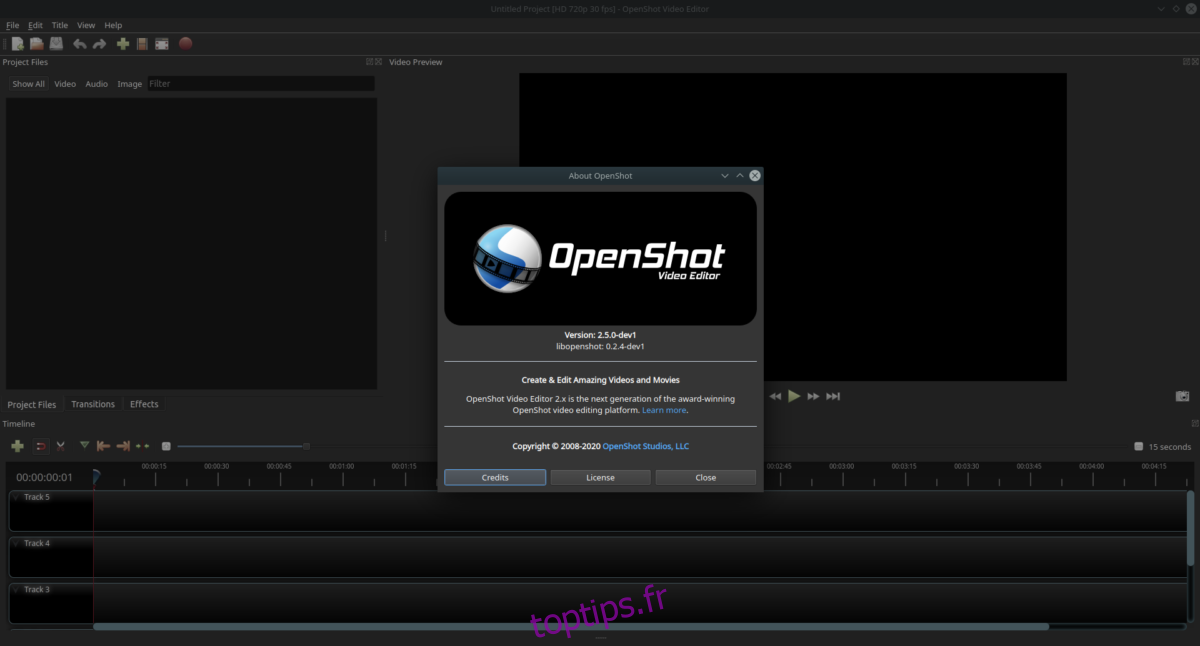L’éditeur vidéo OpenShot est l’un des favoris de la communauté Linux. Pourquoi? Il a une interface utilisateur simple et rafraîchissante, il est facile à utiliser, possède des dizaines de plugins, peut exporter des fichiers vidéo et utilise même Blender.
Récemment, une nouvelle version d’OpenShot (2.5) est arrivée sur Internet. Il offre encore plus d’améliorations, d’améliorations et de fonctionnalités que les utilisateurs de Linux apprécieront certainement. Voici comment le mettre à niveau!
Table des matières
Instructions d’installation d’Ubuntu
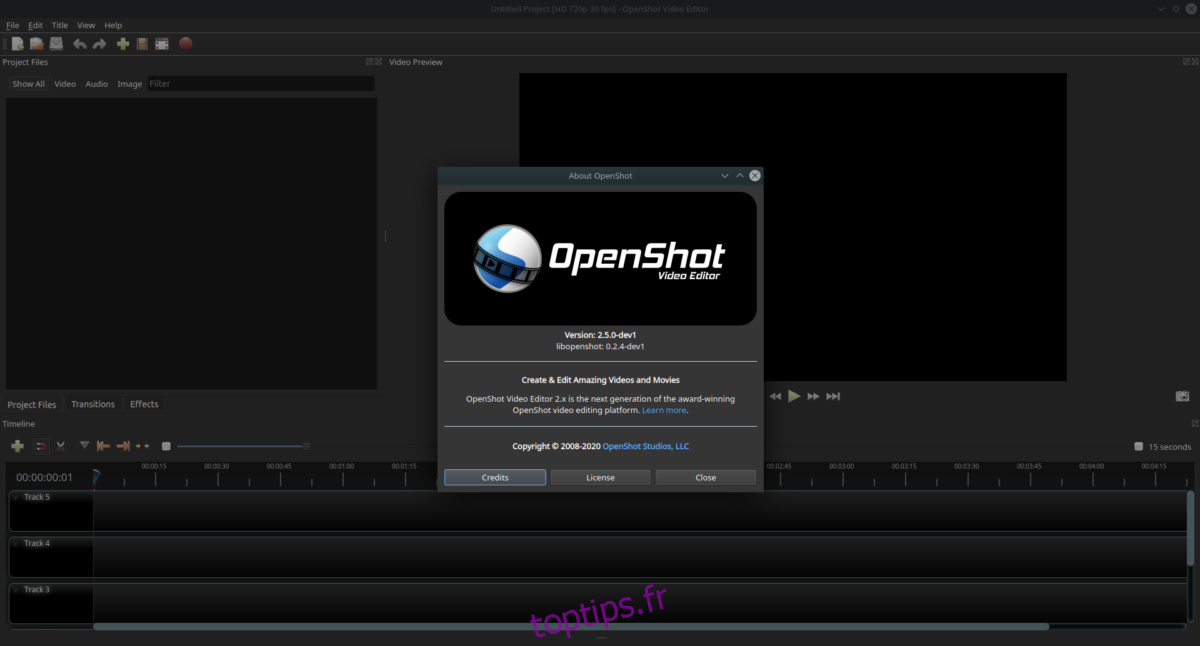
Ubuntu Linux a la version 2.4 d’OpenShot dans son référentiel de logiciels «Univers», donc, malheureusement, il n’est pas facile d’obtenir la nouvelle version (2.5) de cette manière. Malheureusement, si vous souhaitez utiliser le dernier OpenShot sur votre PC Ubuntu, l’ajout d’un référentiel de logiciels tiers est nécessaire.
Remarque: vous devez désinstaller le package «openshot» de votre PC Linux Ubuntu avec sudo apt remove openshot avant de tenter d’installer la version 2.5, car il utilise un nom de package différent.
L’ajout d’un référentiel de logiciels tiers (PPA) à Ubuntu se fait dans le terminal. Donc, appuyez sur Ctrl + Alt + T ou Ctrl + Maj + T sur le clavier. Ensuite, utilisez la commande add-apt-repository ci-dessous pour l’ajouter à votre système.
sudo add-apt-repository ppa:openshot.developers/ppa
Après avoir ajouté le PPA à votre système Ubuntu Linux, vous devez exécuter une mise à jour avec la commande apt update. Cette commande installera le PPA.
sudo apt update
Enfin, après avoir exécuté la commande apt update, utilisez la commande apt install pour mettre à niveau vers la version 2.5 d’OpenShot.
sudo apt install openshot-qt
Instructions d’installation de Debian
Debian Linux a OpenShot 2.4 dans ses référentiels et non la nouvelle version 2.5. Si vous souhaitez utiliser la nouvelle version 2.5, vous devrez télécharger la version AppImage du programme. Suivez la couverture de la section AppImage plus loin dans ce guide pour faire fonctionner l’application.
Remarque: vous devez désinstaller la version Debian 2.4 d’OpenShot avant de continuer, car la version AppImage peut interférer avec elle. Utilisez sudo apt-get remove openshot dans une fenêtre de terminal.
Instructions d’installation d’Arch Linux
Arch Linux obtient généralement les derniers programmes absolus tout de suite. Donc, si vous cherchez à mettre à niveau vers OpenShot 2.5 sur Arch et que vous utilisez actuellement une version plus ancienne, ouvrez une fenêtre de terminal et utilisez la commande ci-dessous pour mettre à jour.
sudo pacman -Syyu
Sinon, si vous ne l’avez pas déjà configuré, utilisez la commande d’installation suivante pour faire fonctionner OpenShot 2.5.
sudo pacman -S openshot
Instructions d’installation de Fedora
Fedora Linux ne distribue pas OpenShot via ses référentiels logiciels, même s’il est open-source. Au lieu de cela, les utilisateurs doivent utiliser RPM Fusion Free pour obtenir l’application.
En supposant que vous ayez déjà configuré OpenShot 2.4 via RPM Fusion, vous serez heureux de savoir qu’OpenShot 2.5 se trouve dans le référentiel de logiciels RPM Fusion Free Updates. Vous pourrez mettre à niveau simplement en exécutant la commande de mise à jour dnf ci-dessous.
sudo dnf update
Vous ne voyez pas OpenShot 2.5 dans le gestionnaire de mise à jour dnf? Vous ne l’avez pas déjà installé, mais vous souhaitez faire fonctionner la dernière version d’OpenShot 2.5 sur votre système? Entrez les commandes suivantes ci-dessous.
Tout d’abord, ajoutez RPM Fusion Free à votre système d’exploitation Fedora.
Remarque: remplacez X dans la commande ci-dessous par la version de Fedora que vous utilisez actuellement. Au moment d’écrire ceci, le dernier Fedora est le 31.
sudo dnf install https://download1.rpmfusion.org/free/fedora/rpmfusion-free-release-X.noarch.rpm
Installez la version 2.5 d’OpenShot avec la commande dnf install.
sudo dnf install https://download1.rpmfusion.org/free/fedora/updates/31/x86_64/o/openshot-2.5.0-1.fc31.noarch.rpm
Instructions d’installation d’OpenSUSE
Aucune version d’OpenSUSE, même leur version de pointe Tumbleweed a actuellement une version stable d’OpenShot 2.5 dans leurs référentiels logiciels. En conséquence, si vous souhaitez mettre à niveau vers la nouvelle version, désinstallez 2.4 avec la commande zypper suivante. Ensuite, suivez les instructions AppImage de ce guide.
sudo zypper remove openshot
Instructions d’installation AppImage.
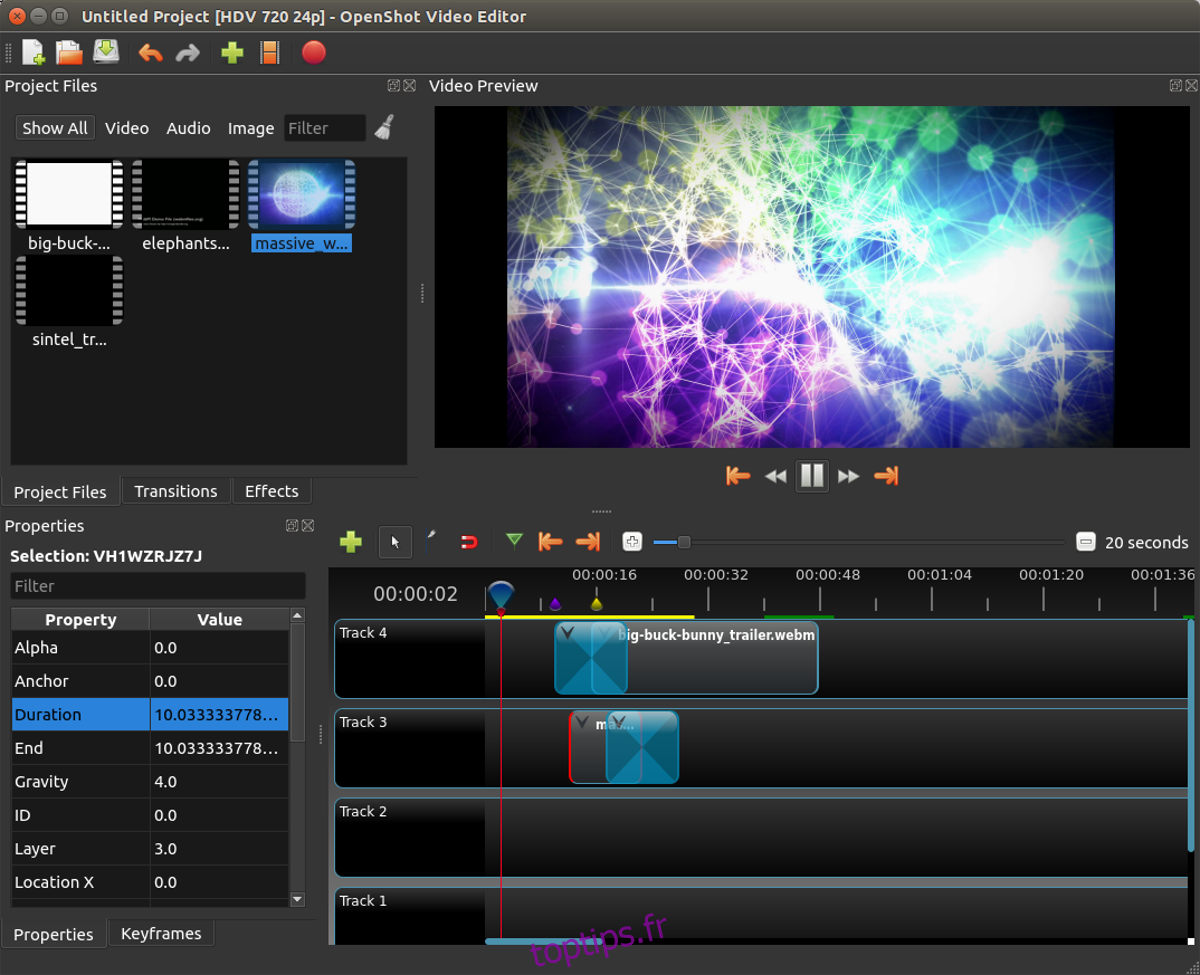
Pour commencer, ouvrez une fenêtre de terminal en appuyant sur Ctrl + Alt + T ou Ctrl + Maj + T sur le clavier. Ensuite, utilisez la commande wget download pour récupérer la dernière version 2.5 AppImage d’OpenShot.
Remarque: il est également possible de télécharger la version AppImage d’OpenShot depuis le site officiel d’OpenShot.
wget https://github.com/OpenShot/openshot-qt/releases/download/v2.5.0/OpenShot-v2.5.0-x86_64.AppImage -O ~/Downloads/OpenShot-v2.5.0-x86_64.AppImage
Lorsque le téléchargement du fichier OpenShot AppImage est terminé, il apparaîtra dans le dossier «Téléchargements» du répertoire personnel (~) de votre utilisateur actuel. À l’aide de la commande CD, déplacez la session de terminal vers ce dossier.
cd ~/Downloads
Une fois à l’intérieur du dossier «Téléchargements», il est temps de mettre à jour les autorisations du fichier. Pour mettre à jour les autorisations des fichiers, utilisez la commande chmod suivante.
sudo chmod +X OpenShot-v2.5.0-x86_64.AppImage
Avec les autorisations du fichier AppImage OpenShot 2.5 mis à jour en «exécutable», utilisez la commande mkdir pour créer un nouveau dossier dans votre répertoire personnel (~) avec l’étiquette «AppImages».
mkdir -p ~/AppImages
Déplacez le fichier AppImage OpenShot 2.5 dans le nouveau dossier avec la commande mv.
mv OpenShot-v2.5.0-x86_64.AppImage ~/AppImages
Après avoir déplacé le fichier AppImage dans le dossier AppImages ”, fermez la fenêtre du terminal et ouvrez votre gestionnaire de fichiers Linux. Cliquez sur le répertoire «AppImages» dans votre dossier personnel (~).
Dans le dossier «AppImages, double-cliquez sur OpenShot-v2.5.0-x86_64.AppImage avec la souris pour utiliser le nouvel OpenShot 2.5!